
Это программное обеспечение будет поддерживать ваши драйверы в рабочем состоянии, тем самым защищая вас от распространенных компьютерных ошибок и сбоев оборудования. Проверьте все свои драйверы сейчас за 3 простых шага:
- Скачать DriverFix (проверенный файл загрузки).
- Нажмите Начать сканирование найти все проблемные драйверы.
- Нажмите Обновите драйверы чтобы получить новые версии и избежать сбоев в работе системы.
- DriverFix был загружен 0 читатели в этом месяце.
Microsoft OneDrive в Windows 10, Windows 8 - это хорошая функция, которую вы можете использовать для сохранения ваших документов и изображений на нем с максимальной емкостью 25 ГБ свободного места. Видя, что многие пользователи Windows используют эту функцию в наши дни, я решил создать этот быстрый учебное пособие и покажет, как можно загружать документы и изображения из хранилища Microsoft OneDrive. центр. Все эти шаги займут у вас всего несколько минут.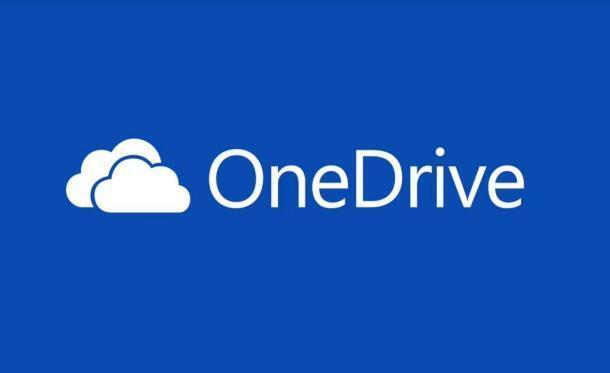
Вы можете загрузить свои документы и изображения из клиента OneDrive для настольных ПК или из SkyDrive - если у вас нет Windows 10, Windows 8 - клиент OneDrive для настольных ПК. В строках ниже мы поговорим о втором методе, потому что это метод, с которым у большинства пользователей возникают проблемы.
Как загрузить файлы из OneDrive на свой компьютер?
- Во-первых, вам нужно будет перейти по ссылке ниже, чтобы перейти в Microsoft OneDrive, где вы можете войти или создать учетную запись.
- Щелкните здесь, чтобы перейти в Microsoft OneDrive
- На первой странице OneDrive у вас будет доступ ко всем файлам или альбомам, которые вы хотите скачать.
- Щелкните правой кнопкой мыши конкретный файл или альбом, который вы хотите загрузить.
- Щелкните левой кнопкой мыши в меню, которое появляется на функции «Загрузить».
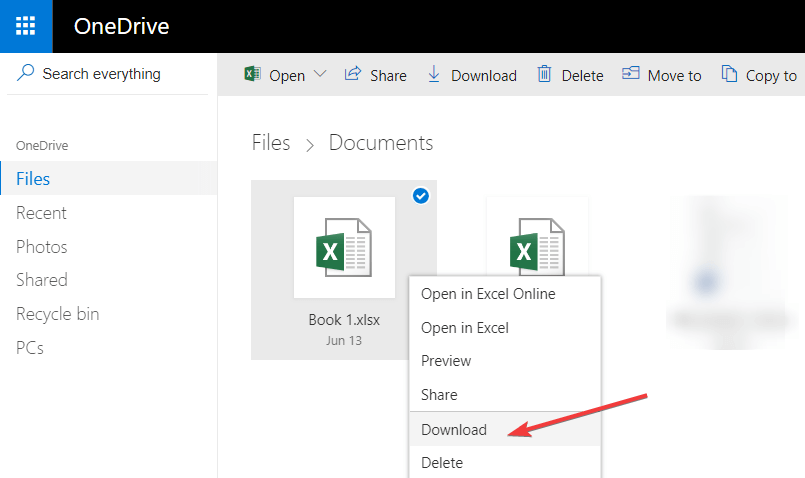
- Время, необходимое для загрузки файлов или альбомов, зависит от вашего подключения к Интернету и размера загружаемых объектов.
Примечание: Это может занять до нескольких часов в зависимости от размера файлов.
Стоит отметить, что одна из наиболее распространенных ошибок при доступе или загрузке определенных файлов и папок в OneDrive заключается в следующем: Этот элемент может не существовать или больше не доступен. Если вы не можете загрузить документы и изображения OneDrive из-за этой ошибки, используйте это руководство по устранению неполадок починить это.
Итак, у вас есть несколько быстрых шагов для загрузки любых файлов, таких как документы и изображения, с сервера Microsoft OneDrive на ваш ПК с Windows 10, 8.1. Эта функция очень полезна, поскольку вам не нужно беспокоиться о потере файлов на устройстве с Windows 10, 8.1, если файлы сохранены в OneDrive в качестве резервной копии.
Говоря о резервном копировании файлов, вы можете использовать множество программ для резервного копирования, помимо OneDrive. Ознакомьтесь с нашим руководством по лучшее программное обеспечение для резервного копирования для Windows 10 и скачайте тот, который лучше всего соответствует вашим потребностям.
Если у вас возникнут какие-либо проблемы при использовании этого руководства, сообщите нам об этом в комментариях ниже. Мы посмотрим, что мы можем сделать, чтобы улучшить вашу работу с Windows.
СВЯЗАННЫЕ ИСТОРИИ, ЧТО НУЖНО ПРОВЕРИТЬ:
- 100% решено: ошибка «Установлена более новая версия OneDrive»
- Исправить медленную загрузку OneDrive в Windows 10
- Полное исправление: наложение значка OneDrive отсутствует в Windows 10, 8.1, 7
у.

![Требуемое запоминающее устройство удалено Ошибка Xbox [FULL FIX]](/f/6258569f08eebc343540df0e71d5a9d6.jpg?width=300&height=460)
